Miliony wspaniałych aplikacji dostępnych w App Store odblokowuje prawdziwą moc iPhone'a i iPoda touch. Ale przy tak wielu do wyboru znalezienie aplikacji może czasami być wyzwaniem. Na szczęście Apple opracował strukturę App Store, aby wyróżnić świetne aplikacje i pomóc Ci znaleźć te, które robią dokładnie to, czego potrzebujesz. Czytaj dalej, aby dowiedzieć się, jak korzystać z App Store na urządzeniach z systemem iOS, takich jak iPhone i iPad.
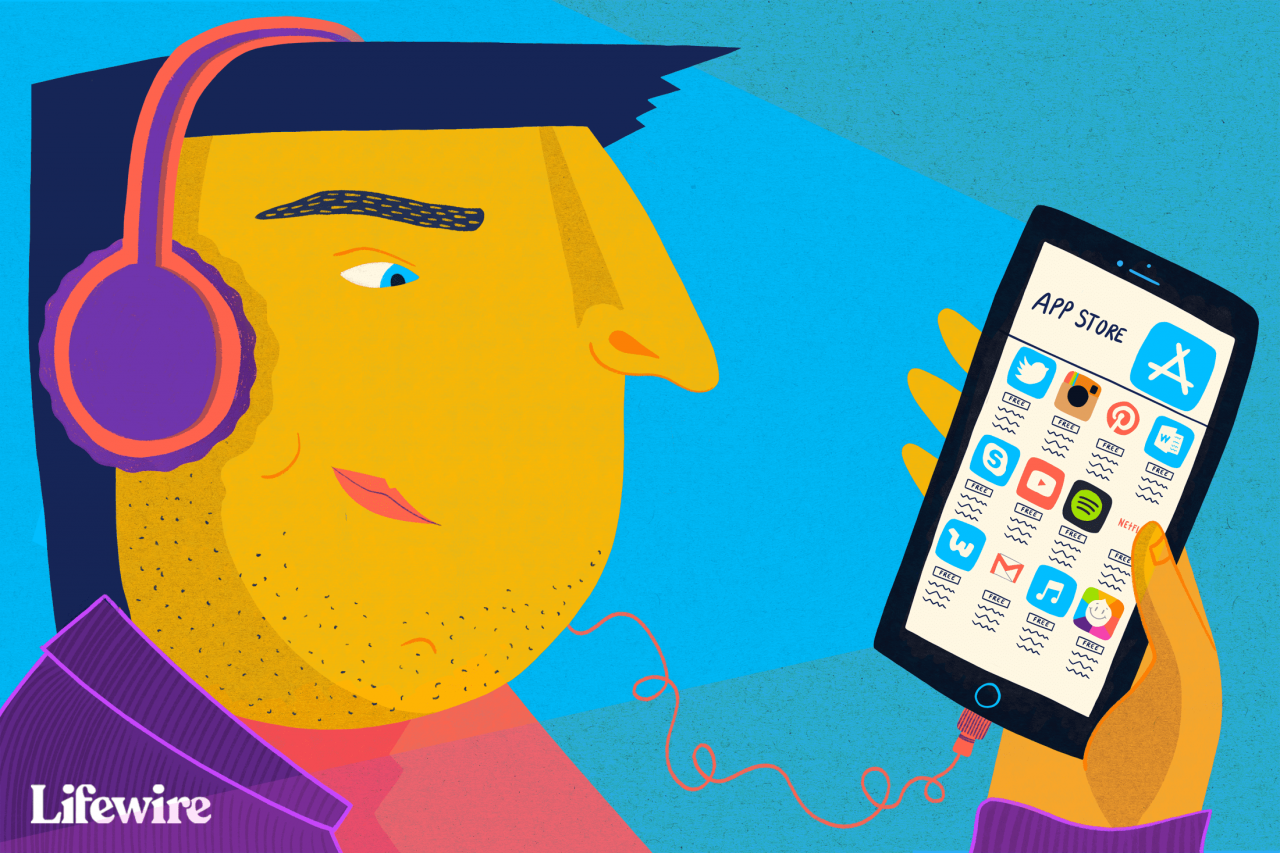
Lifewire / Brooke Pełczyński
Ten artykuł dotyczy urządzeń z systemami iOS 11 i iOS 12. Wiele z omówionych tutaj pomysłów ma zastosowanie do wcześniejszych wersji, ale dokładny układ i opcje we wcześniejszych wersjach mogą być inne.
iOS App Store: zakładka Dzisiaj
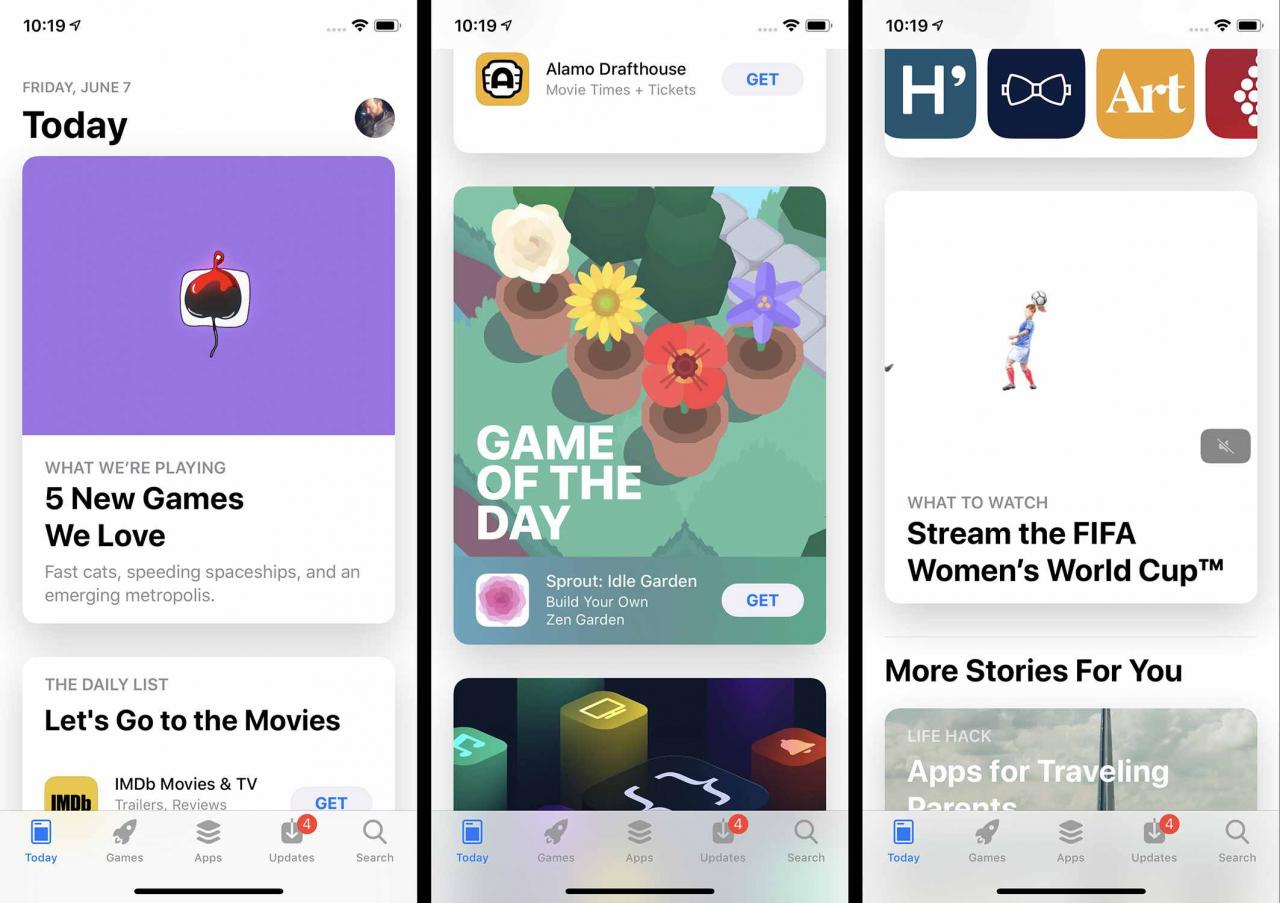
Ekranem głównym aplikacji App Store jest karta Dzisiaj. Zakładka Dzisiaj promuje polecane aplikacje, wybrane przez Apple ze względu na ich jakość lub znaczenie dla bieżących wydarzeń (na przykład aplikacje z przepisami na Święto Dziękczynienia w tygodniu Święta Dziękczynienia). Na tym ekranie znajdziesz również grę dnia i aplikację dnia. Obie aplikacje są wybierane przez Apple i codziennie aktualizowane, chociaż możesz zobaczyć starsze wybory, przewijając w dół.
Stuknij dowolną z polecanych aplikacji, aby dowiedzieć się więcej o nich. Lista dzienna to mniejsza kolekcja aplikacji tematycznych, takich jak aplikacje do przesyłania strumieniowego wideo lub aplikacje do zdjęć.
iOS App Store: karty z grami i aplikacjami
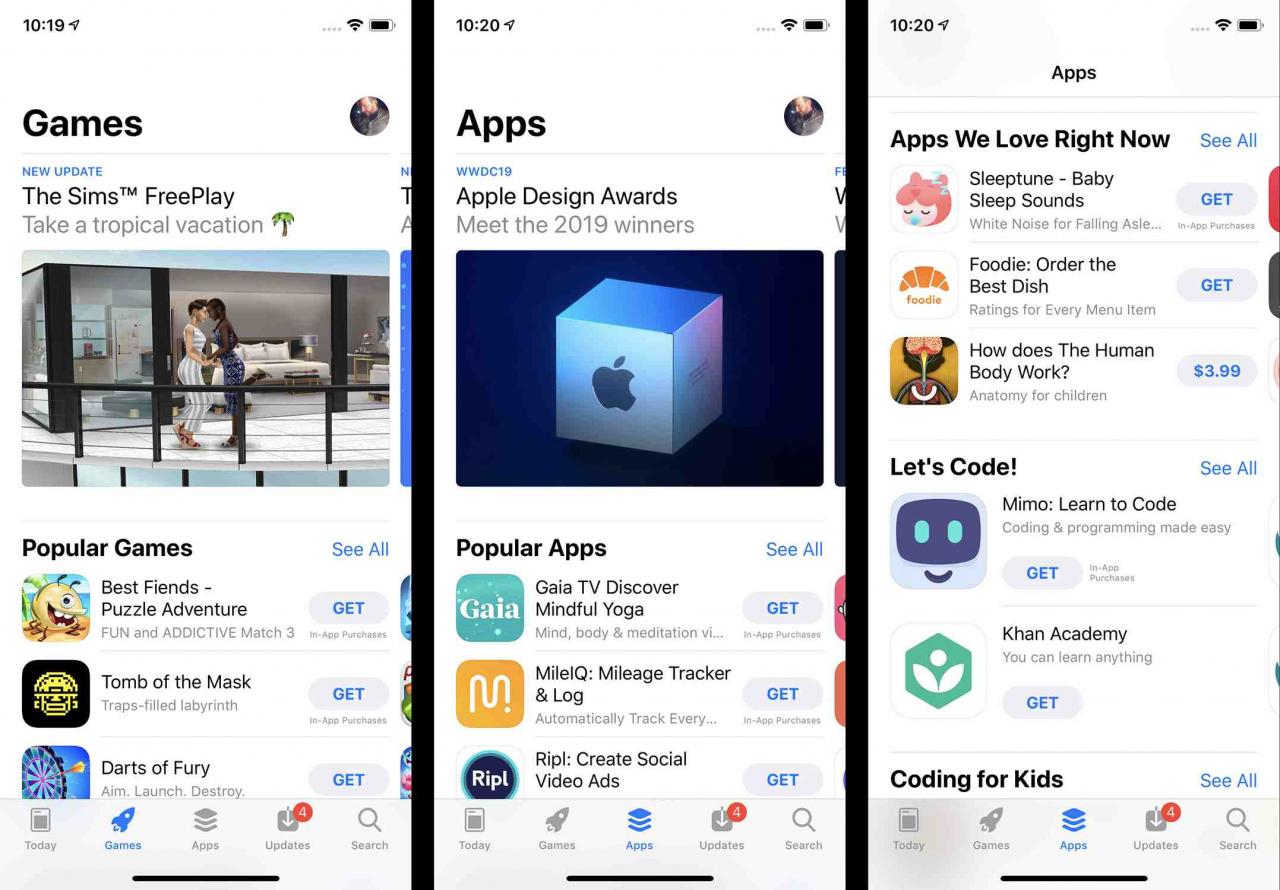
Zakładki Gry i Aplikacje znajdujące się na dolnym pasku menu są podobne do dzisiejszych, z tą różnicą, że mają nieco inny cel. Oba mają funkcje dotyczące aplikacji wybranych przez Apple i kolekcje powiązanych aplikacji na różne tematy. Główną różnicą jest oczywiście to, że na karcie Gry znajdują się tylko gry, podczas gdy Aplikacje zawierają wszystkie inne rodzaje aplikacji w sklepie. Stuknij dowolną pozycję wymienioną na dowolnej karcie, aby zobaczyć więcej na jej temat lub ją pobrać / kupić.
iOS App Store: wyszukiwanie aplikacji
Aplikacja App Store ułatwia znajdowanie aplikacji na dwa sposoby: wyszukiwanie lub przeglądanie.
Aby wyszukać aplikację:
-
Stuknij w Szukaj patka.
-
Wpisz nazwę lub rodzaj aplikacji, której szukasz (na przykład medytacja, fotografia lub śledzenie wydatków).
-
Podczas pisania pojawiają się sugerowane wyniki. Jeśli któryś pasuje do tego, czego szukasz, kliknij go.
-
W przeciwnym razie zakończ pisanie i dotknij Szukaj na klawiaturze, aby uzyskać pełny zestaw wyników.
iOS App Store: przeglądanie aplikacji
Jeśli wolisz samodzielnie odkrywać nowe aplikacje, przeglądanie App Store jest dla Ciebie. Aby to zrobić:
-
Stuknij w Gry or Aplikacje patka.
-
Obie karty mają naprzemienne sekcje pojedynczych, podświetlonych aplikacji i listy powiązanych aplikacji.
-
Przesuń w górę lub w dół, aby przeglądać aplikacje. Przesuń palcem w lewo i w prawo, aby wyświetlić zestawy powiązanych aplikacji.
-
Przesuń palcem w dół ekranu, aby wyświetlić kategorie dla każdej sekcji. Kran Wszystkie aby wyświetlić wszystkie kategorie.
-
Stuknij kategorię, a otrzymasz aplikacje przedstawione w podobnym układzie, ale wszystkie z tej samej kategorii.
iOS App Store: Ekran szczegółów aplikacji
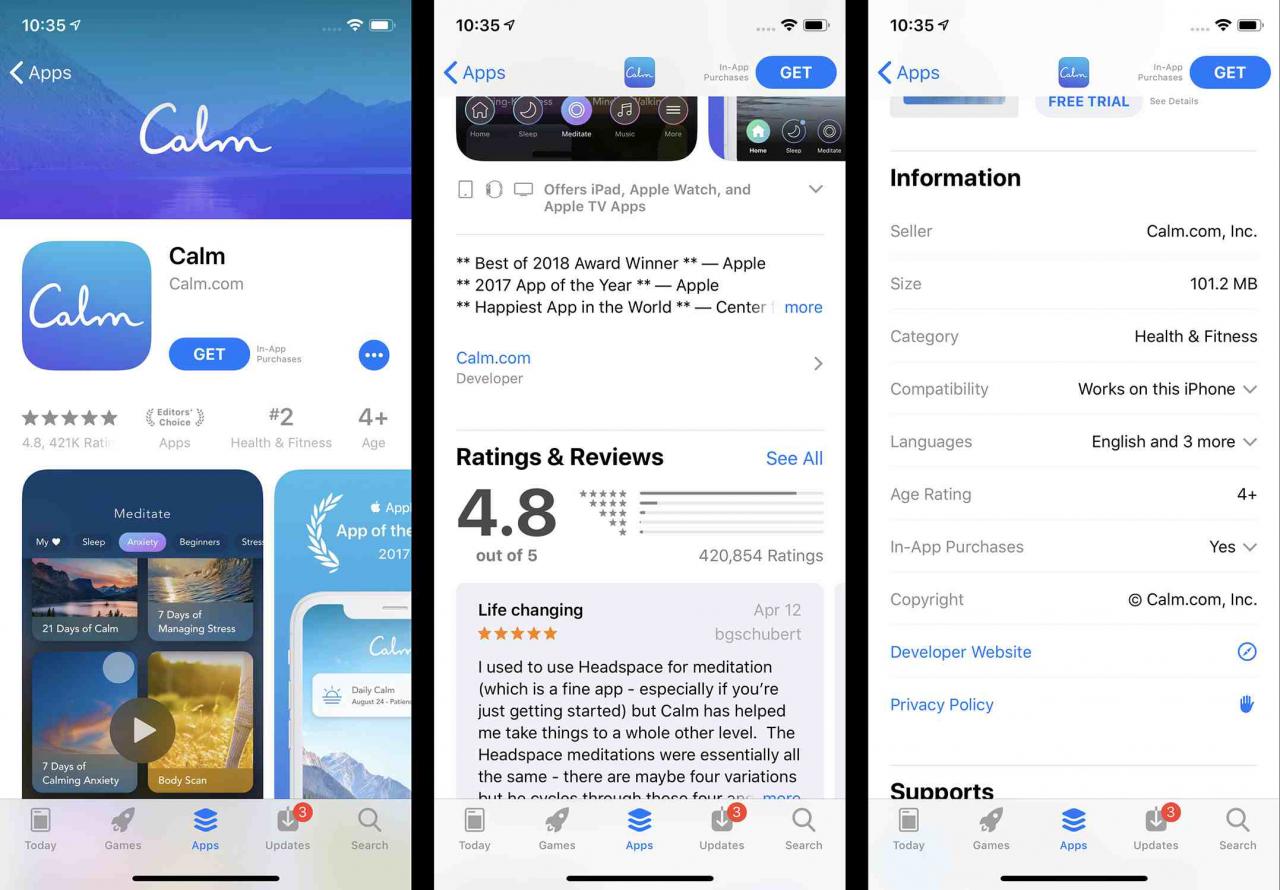
Aby dowiedzieć się więcej o aplikacji, dotknij jej. Ekran szczegółów aplikacji zawiera wszelkiego rodzaju przydatne informacje o aplikacji, w tym:
- Zdobądź / Kup: Jeśli chcesz pobrać aplikację, dotknij tego przycisku (więcej na ten temat w następnej sekcji). Darmowe aplikacje mają rozszerzenie Get przycisk, podczas gdy płatne aplikacje mają przycisk z ceną.
- Ocena w skali gwiazdkowej: Średnia ocena przyznana aplikacji przez użytkowników plus liczba przesłanych recenzji. Aby zobaczyć poszczególne recenzje i więcej szczegółów na temat oceny, przewiń w dół do Oceny i recenzje sekcja i dotknij Wszystkie.
- Rank: Ranking popularności aplikacji w swojej kategorii.
- Wiek: Ocena aplikacji wskazująca, dla jakiego wieku jest ona odpowiednia.
- Zrzuty ekranu / filmy: Zobacz, jak wygląda aplikacja, korzystając z tych zrzutów ekranu i filmów.
- Aplikacje na inne urządzenia: Jeśli istnieją wersje aplikacji na iPada, Apple Watch lub Apple TV, w tej sekcji są wyświetlane zrzuty ekranu dla każdego urządzenia.
- Opis: Więcej szczegółów na temat aplikacji, jej funkcji i wszelkich oferowanych przez nią subskrypcji / opcji zakupu w aplikacji.
- Historia wersji: Każda wersja aplikacji jest tutaj wymieniona, a także notatki o zmianach przy każdej aktualizacji.
- Informacje: Ta sekcja zawiera informacje, takie jak rozmiar pobierania i zakupy w aplikacji. Kran Zakupy w aplikacji aby odsłonić pełny zestaw opcji.
- Obsługuje: W tej sekcji wymieniono inne funkcje specyficzne dla Apple, które obsługuje aplikacja, w tym Chmura rodzinna.
iOS App Store: kupowanie i pobieranie aplikacji
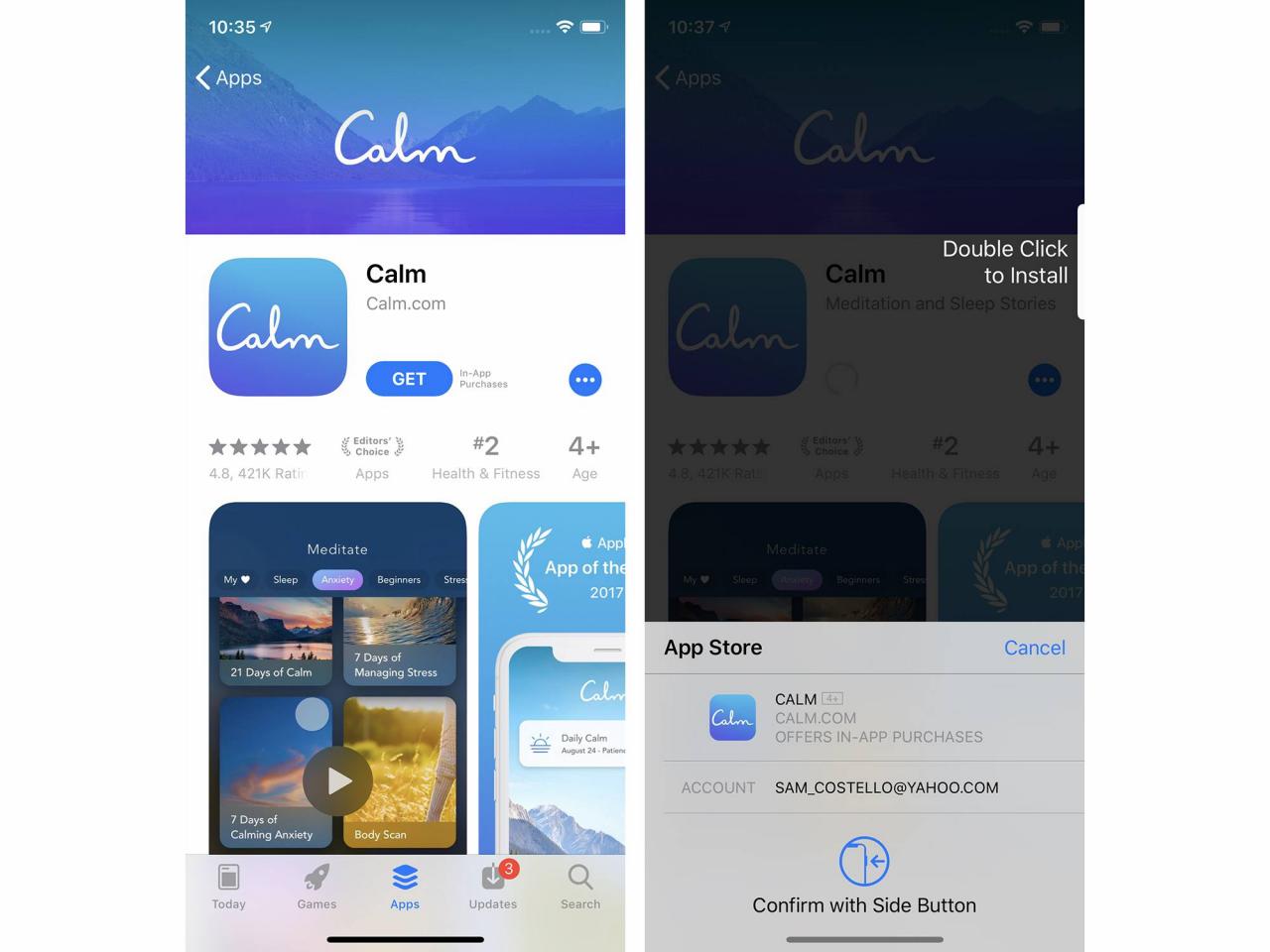
Po znalezieniu aplikacji, którą chcesz pobrać, wykonaj następujące kroki:
-
Stuknij w Get lub przycisk Cena. Można to zrobić na stronie szczegółów aplikacji, w wynikach wyszukiwania, na kartach gier lub aplikacji i nie tylko.
-
Gdy to zrobisz, możesz zostać poproszony o podanie hasła Apple ID w celu autoryzacji pobierania / zakupu. Autoryzacja jest zapewniana poprzez wprowadzenie hasła, Touch ID lub Face ID.
-
U dołu ekranu pojawi się menu z informacjami o aplikacji i Anuluj przycisk.
-
Aby zakończyć transakcję i zainstalować aplikację, kliknij dwukrotnie przycisk boczny.
Masz problemy z pobieraniem lub aktualizacją aplikacji? Mamy rozwiązania dla iPhone'a. Nie pobieramy aplikacji? 11 sposobów, aby to naprawić.
iOS App Store: karta Aktualizacje
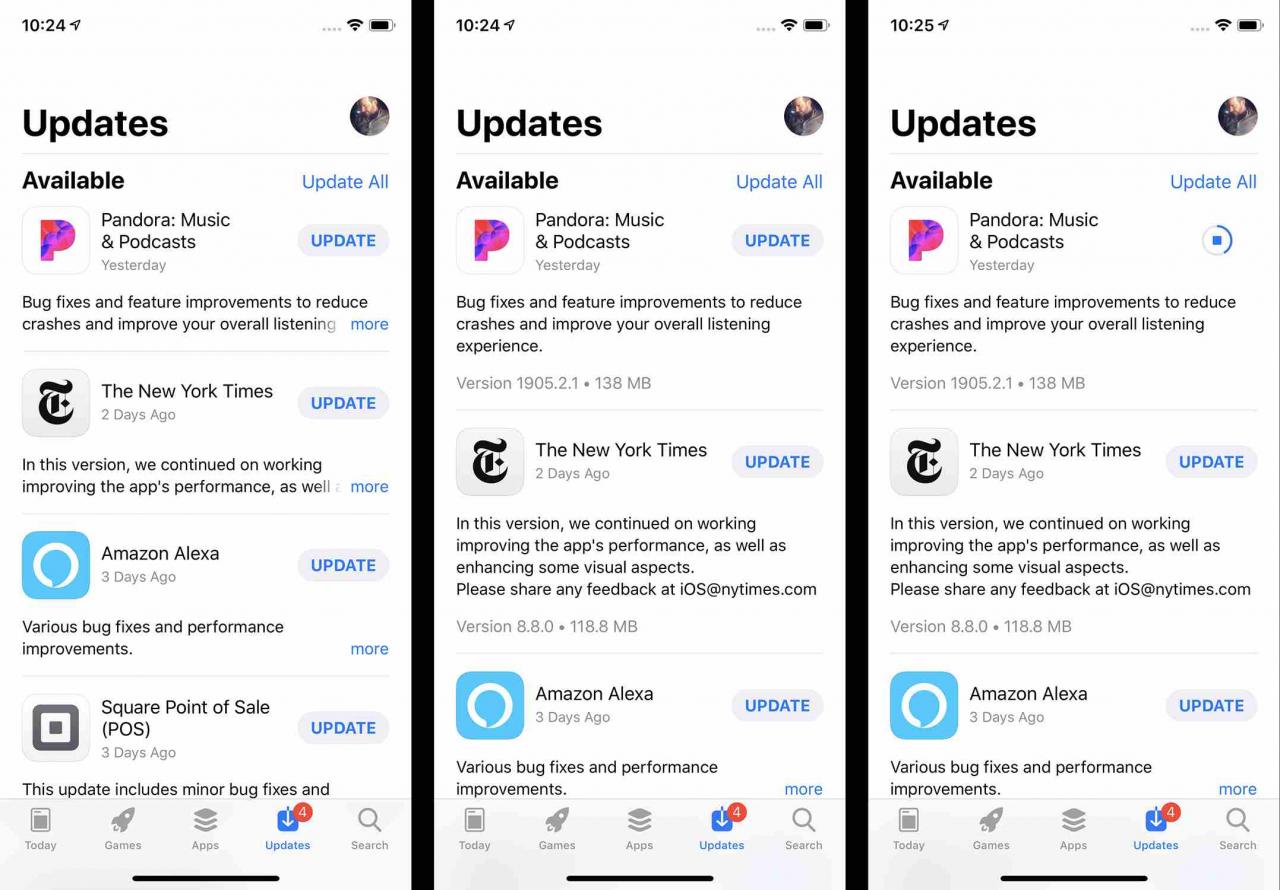
Programiści publikują aktualizacje aplikacji, gdy pojawiają się nowe funkcje, poprawki błędów i dodają zgodność z nowymi wersjami systemu iOS. Po zainstalowaniu niektórych aplikacji w telefonie musisz je zaktualizować.
Aby zaktualizować aplikacje:
-
Stuknij w App Store app, aby go otworzyć.
-
Stuknij w aktualizacje patka.
-
Przejrzyj dostępne aktualizacje (odśwież stronę, przesuwając w dół).
-
Aby dowiedzieć się więcej o aktualizacji, dotknij Dowiedz się więcej.
-
Aby zainstalować aktualizację, dotknij aktualizacja.
Jeśli wolisz nie aktualizować aplikacji ręcznie, możesz ustawić telefon tak, aby automatycznie pobierał i instalował je po ich wydaniu. Oto jak:
-
Stuknij Ustawienia.
-
Stuknij iTunes i App Store.
-
w Automaty do pobrania sekcji, przenieś plik aktualizacje suwak na wł. / zielony.
iOS App Store: ponowne pobieranie aplikacji
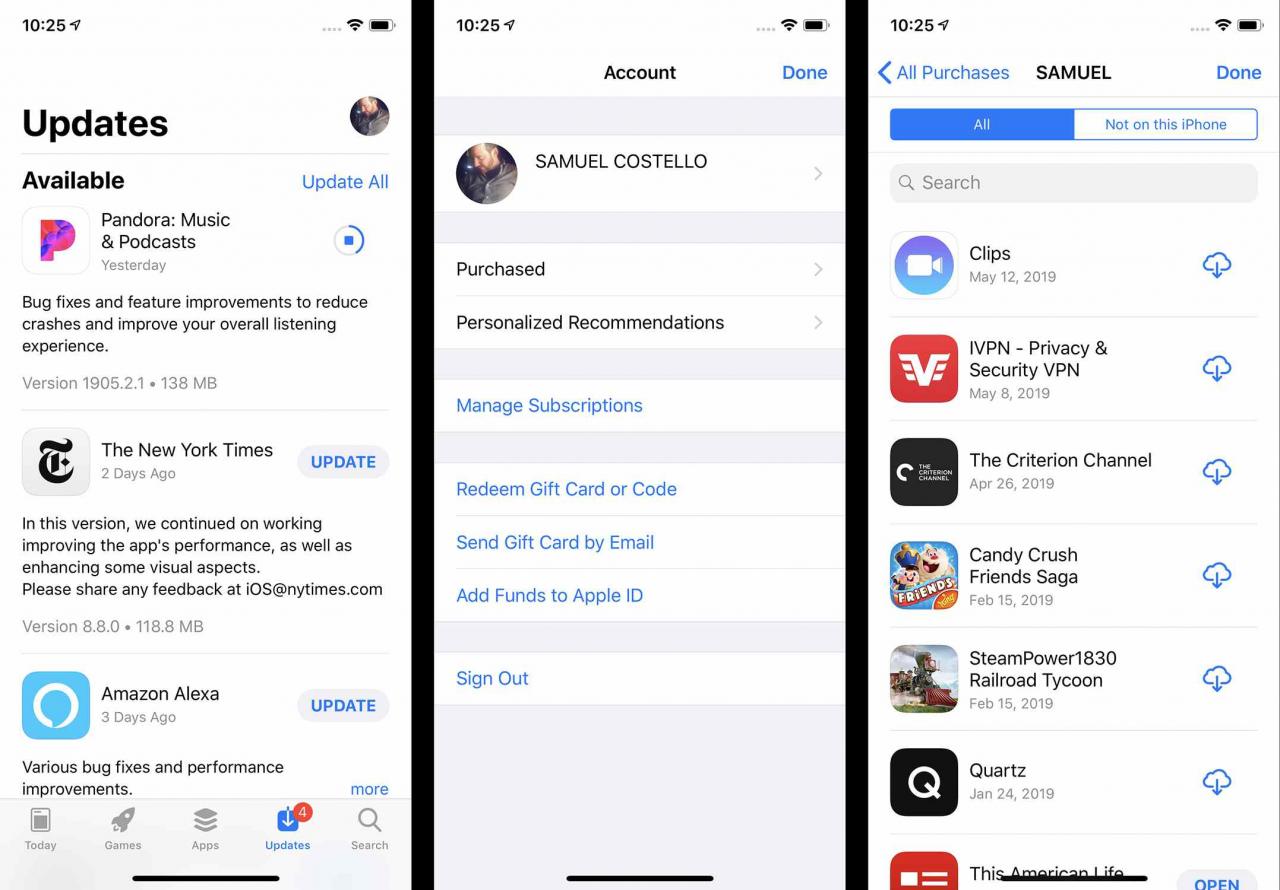
Nawet jeśli usuniesz aplikację z telefonu, możesz pobrać ją ponownie bezpłatnie. Dzieje się tak, ponieważ po pobraniu aplikacji jest ona również dodawana do Twojego konta iCloud. Ponowne pobranie aplikacji nie jest możliwe tylko wtedy, gdy nie jest już dostępna w App Store.
Aby ponownie pobrać aplikację:
-
Stuknij w App Store app.
-
Stuknij aktualizacje.
-
Stuknij ikonę swojego konta w prawym górnym rogu (może to być zdjęcie, jeśli dodałeś je do swojego Apple ID).
-
Stuknij Zakupione. (Konieczne może być również dotknięcie Moje zakupy, jeśli korzystasz z Chmury rodzinnej).
-
Lista aplikacji domyślnie Wszystkie kategorie aplikacje, ale możesz też dotknąć Nie na tym iPhonie tylko po to, aby zobaczyć aplikacje, które nie są obecnie zainstalowane.
-
Stuknij przycisk pobierania (chmura ze strzałką w dół).
Porady i wskazówki dotyczące App Store
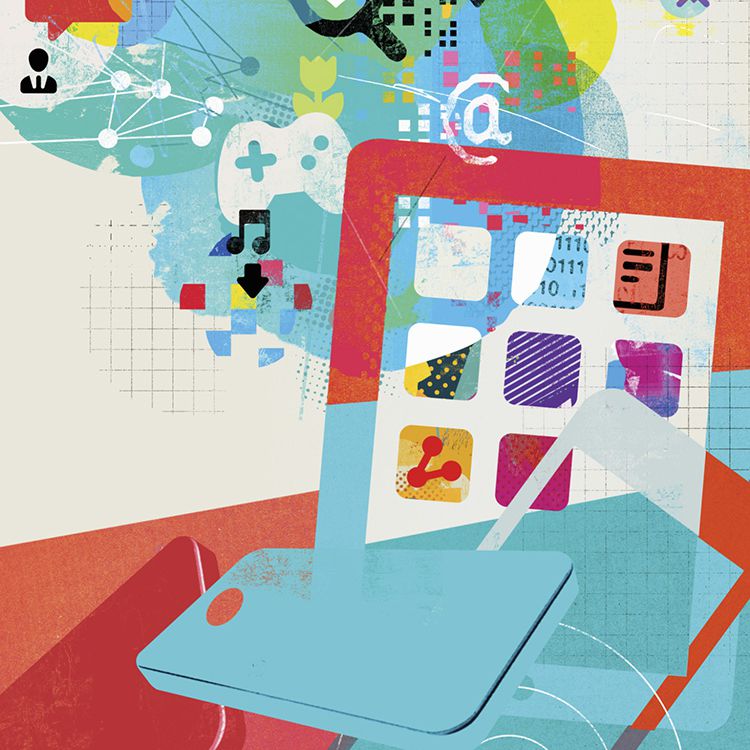
Istnieje wiele sposobów pobierania aplikacji spoza App Store. zdjęcie: Stuart Kinlough / Ikon Images / Getty Images
Podane tutaj wskazówki tylko zarysowują powierzchnię App Store. Jeśli chcesz dowiedzieć się więcej - albo zaawansowanych wskazówek, albo jak rozwiązywać problemy, gdy się pojawią - zapoznaj się z tymi artykułami:
- Czy mogę pobrać aplikacje, których nie ma w App Store?
- Jak uzyskać zwrot pieniędzy z iTunes
- Jak naprawić iPhone'a, który nie może aktualizować aplikacji
- Jak zainstalować aplikacje usunięte z App Store
- 4 sposoby rozwiązywania problemów z zakupami w iTunes
